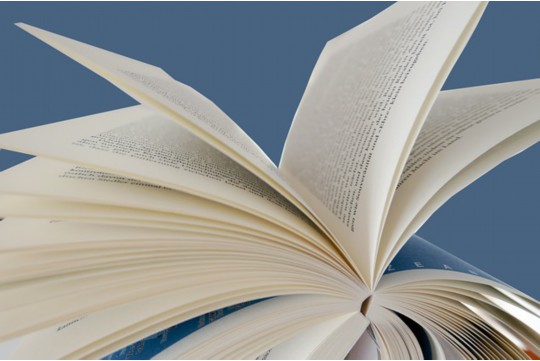"解密游戏截图技巧大揭秘,旨在帮助玩家轻松捕捉游戏中的精彩瞬间。通过分享专业的截图方法和技巧,该揭秘内容能让玩家在游戏中遇到难忘场景或胜利瞬间时,迅速而准确地记录下这些画面。无论是调整画面设置、选择最佳角度,还是利用游戏内置截图工具,这些技巧都将提升玩家的截图效率与质量,让游戏回忆更加生动鲜活。"
本文目录导读:
本文将为玩家详细介绍在游戏过程中如何高效截图,无论是PC端还是移动端,都能找到适合自己的截图方法,通过快捷键操作、游戏内置功能以及第三方软件的辅助,玩家可以轻松捕捉游戏中的精彩瞬间,为游戏回忆增添更多色彩。
在解密游戏的探险旅程中,我们时常会遇到令人惊叹的场景、巧妙的谜题解法或是与队友的欢乐时光,这些瞬间往往转瞬即逝,为了留住这些珍贵的回忆,截图成为了我们不可或缺的工具,对于许多玩家来说,如何在游戏中快速准确地截图却是一个不小的挑战,本文将为你提供全面的游戏截图技巧,让你轻松捕捉每一个精彩瞬间。
一、PC端游戏截图技巧
1. 快捷键截图
对于大多数PC游戏来说,使用快捷键截图是最直接、最方便的方法。
Print Screen键:这是Windows系统自带的截图键,按下后,当前屏幕的内容会被复制到剪贴板中,你可以在之后打开画图工具或其他图像编辑软件,将截图粘贴并保存。
Alt+Print Screen键:这个组合键可以截取当前活动窗口的内容,对于全屏游戏来说同样适用。
游戏内置快捷键:部分游戏会在设置中提供专门的截图快捷键,玩家可以在游戏设置中找到并自定义这些快捷键。
2. 游戏内置截图功能
许多现代PC游戏都内置了截图功能,这些功能通常更加便捷且支持直接保存截图。
打开游戏设置:在游戏主菜单或游戏过程中,找到并打开设置选项。
查找截图设置:在设置菜单中,寻找与截图相关的选项,通常这些选项会被归类在“图像”、“界面”或“控制”等子菜单中。
配置截图快捷键:如果游戏允许,你可以自定义一个截图快捷键,以便在游戏过程中快速调用。
保存截图:截图后,游戏通常会自动将截图保存到指定的文件夹中,你可以在设置菜单中查看或更改这个文件夹的位置。

3. 第三方软件截图
除了上述方法外,你还可以使用第三方截图软件来捕捉游戏中的精彩瞬间。
Snipping Tool/Snip & Sketch:这是Windows系统自带的截图工具,提供了更加灵活的截图方式,如矩形截图、窗口截图和自由形状截图等。
Steam截图功能:如果你通过Steam平台运行游戏,那么你可以使用Steam自带的截图功能,在游戏中按下F12键即可截图,截图会自动保存到Steam的截图库中。
专业截图软件:如Bandicam、Fraps等,这些软件不仅提供了截图功能,还支持视频录制和性能监测等高级功能。
二、移动端游戏截图技巧
1. 系统自带截图功能
对于智能手机和平板等移动设备来说,系统自带的截图功能是最常用的方法。
Android设备:大多数Android设备都支持同时按下电源键和音量减小键来截图,部分设备可能有所不同,你可以在设备的设置菜单中查找具体的截图方法。
iOS设备:对于iPhone和iPad来说,你可以同时按下电源键和音量增加键来截图,截图后,屏幕左下角会出现一个缩略图,点击它可以查看、编辑或分享截图。
2. 游戏内置截图功能

与PC游戏类似,许多移动游戏也内置了截图功能。
打开游戏设置:在游戏主菜单或游戏过程中,找到并打开设置选项。
查找截图按钮:在设置菜单或游戏界面中,寻找一个带有相机图标的按钮或选项,这就是游戏内置的截图功能。
保存与分享:截图后,游戏通常会提供一个预览界面,你可以在这里选择保存截图或将其分享到社交媒体上。
3. 第三方截图应用
对于需要更高自由度或更多功能的玩家来说,第三方截图应用是一个不错的选择。
截图大师、超级截图录屏大师等应用提供了丰富的截图和录屏功能,支持自定义截图区域、添加水印和滤镜等。
悬浮窗截图:部分第三方应用支持悬浮窗截图功能,你可以在游戏过程中随时调用悬浮窗进行截图操作。
三、高级截图技巧与注意事项
1. 优化截图质量
调整分辨率:在截图前,你可以尝试调整游戏的分辨率或画质设置,以获得更高质量的截图。

关闭UI元素:为了获得更加纯净的截图效果,你可以在截图前关闭游戏中的UI元素(如血条、任务提示等)。
2. 截图后的处理与分享
编辑截图:使用图像编辑软件对截图进行裁剪、调整亮度和对比度等操作,使其更加美观。
分享截图:你可以将截图分享到社交媒体、游戏论坛或游戏社区中,与其他玩家分享你的游戏经历和成就。
3. 注意事项
避免频繁截图:虽然截图不会直接影响游戏性能,但频繁截图可能会占用大量存储空间并影响游戏流畅度。
尊重版权:在分享截图时,请确保你拥有截图内容的版权或已获得相关授权。
无论是PC端还是移动端玩家,都有多种方法可以在游戏中快速准确地截图,通过掌握这些技巧和方法,你可以轻松捕捉每一个精彩瞬间,为游戏回忆增添更多色彩,希望本文能为你提供有用的帮助和启示!